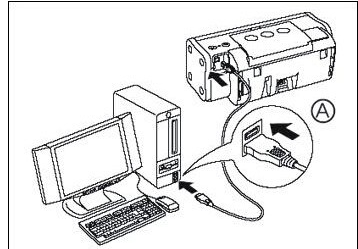电脑怎么跟打印机连接
电脑与打印机连接方法

描述:随着科技的不断发展和普及,电脑和打印机的应用已经成为我们日常工作不可或缺的一部分。但是,很多人对于电脑和打印机连接的方法并不熟悉,接下来我将为大家详细介绍几种常见的连接方式。
一、USB连接

USB(Universal Serial Bus)是一种通用的连接接口,几乎所有的电脑和打印机都配备有USB接口。连接时,首先将打印机的USB接口与电脑的USB接口相连,然后电脑会自动识别打印机并安装驱动程序。一旦连接成功,你就可以使用打印机了。
二、无线连接

有些打印机支持无线连接功能,这需要你的电脑和打印机都具备无线连接能力。首先在电脑上找到无线网络设置,将无线网络连接到打印机所在的网络,然后在打印机的设置中启用无线连接功能。接下来,打印机将会自动与电脑建立连接,你就可以通过电脑无线发送打印任务了。
三、蓝牙连接
蓝牙连接是一种便捷的连接方式,通常适用于小型打印机。首先,确保电脑和打印机的蓝牙功能都已经开启。然后,在电脑中找到蓝牙设备管理器,搜索附近的蓝牙设备,找到对应的打印机并建立连接。连接成功后,你可以通过电脑发送打印任务到打印机。
四、网络连接
对于一些高级和复杂的打印机,可以通过网络连接使其与电脑建立联系。首先,将打印机与电脑连接到同一个局域网中。然后,在电脑的打印设置中,添加局域网中的打印机并安装相应的驱动程序。接下来,你就可以在电脑上选择局域网中的打印机进行打印。
总结:通过USB、无线、蓝牙或者局域网等多种连接方式,我们可以很方便地将电脑与打印机连接在一起,让打印变得更加容易和高效。选择适合你的连接方式,根据操作步骤进行连接,你就能顺利使用打印机。相信在不久的将来,随着科技的进一步发展,电脑和打印机的连接方式也将变得更加简单和智能化。
热门服务推荐
热门问答
-
电脑跟打印机要怎么连接呢? 答
打开电脑的“windows图标”,点击设置,进入设备选项。添加打印机后去打开打印机,点击“使用TCP/IP地址或主机名添加打印机”。添一个IP地址,点击下一步,选择驱动,安装后就可以打印了。

-
打印机怎么连接到电脑-电脑和打印机之间怎么正确连接 答
1.您可以在开始菜单中选择设备和打印机。2.在对话框上方找到并单击添加打印机按钮,然后提示可以选择两种类型的打印机,一种是本地USB打印机,另一种是添加网络或无线打印机。3.选择添加网络或无线打印机后,系统会自动扫描整个局域网,找到已连接的打印机。4.选择打印机后,将安装通信和驱动程序。

-
打印机连接不上电脑是怎么回事 为什么打印机连接不上电脑 答
1、驱动版本安装错误,重新安装正确的驱动版本。 2、数据线质量有问题、损坏或过长,更换新的数据线,usb口损坏或质量有问题,更换其它的usb接口。 3、没有正常

热门视频
新人礼遇,下单最高立减100元
00
:00
后结束


 推荐
推荐
 推荐
推荐